Zavedení počítače se systémem Windows není tak jednoduché, jak se zdá - stovky služeb a systémových procesů nastartují akci k načtení základních komponent, které uvidíte a používáte, z vašeho desktopového prostředí do síťového připojení. Aby to mohl Windows udělat, je zapotřebí řada kritických systémových procesů, například csrss.exe.
Jedním z méně známých, ale podstatných systémových procesů je wudfhost.exe, kritický komponenta, která pomáhá počítači se systémem Windows načíst ovladače zařízení, které umožňují vašim aplikacím a službám ovládat a komunikovat s vaším hardwarem. Pokud se chcete dozvědět více o souboru wudfhost.exe a o tom, jak jej vyřešit, pomůže vám tato příručka.
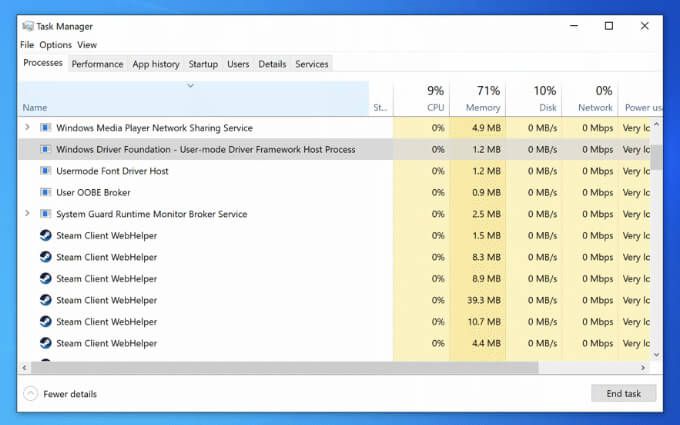
Co je Wudfhost.exe v systému Windows 10 ?
Proces wudfhost.exe(neboli celý jeho název, proces Windows User-Mode Driver Framework Host) ) je jedním z nejdůležitějších systémových procesů běžících na vašem počítači se systémem Windows.
Funguje jako součást řady knihoven a komponent, které tvoří nezbytnou strukturu pro Ovladače hardwaru pro Windows propojení s vaše hardwarové komponenty nízké úrovně, včetně grafické karty, systémové paměti a procesoru. Poskytuje přístup k těmto komponentám bezpečně bez rizika zabezpečení vašeho systému.

Poskytuje také možnost rozhraní Windows s přenosnými zařízeními, jako jsou zařízení USB, jako je vaše klávesnice nebo webová kamera. Samotný soubor Wudfhost.exe načítá některé z těchto ovladačů pomocí nízkých oprávnění a přístupu bez oprávnění správce, což umožňuje zabezpečený přístup k těmto hardwarovým komponentám prostřednictvím systému Windows a aplikací a služeb třetích stran.
Bez souboru wudfhost.exe zvítězily vaše ovladače PC. nefunguje. Žádné ovladače, žádný přístup k hardwaru. Žádný přístup k hardwaru, žádný funkční počítač. Už jen z tohoto důvodu je wudfhost.exe pro fungování počítače se systémem Windows zásadní. Pokud se neočekávaně zastaví, váš počítač by se mohl zhroutit a způsobit chybu Modré obrazovky smrti, například kritický proces zastavení kódu zemřel BSOD.
Je Wudfhost.exe bezpečný?
Pravý proces wudfhost.exe je nezbytným procesem systému Windows a jeho provoz je zcela bezpečný. Jakýkoli pokus o jeho „únos“ nebo o jiný proces, který jej nahradí, je nepravděpodobný. Koneckonců, procesy jako wudfhost.exe jsou potřebné pro základní provoz vašeho PC a jsou obvykle dobře chráněny samotným Windows.

To ale neznamená, že to není možné. Například chyba kontroly zabezpečení jádra BSOD může nastat, pokud je poškozený proces wudfhost.exe nebo infikován malwarem. Obvykle to můžete zkontrolovat pomocí programu Microsoft Defender nebo jiného antivirového nebo antimalwarového řešení jiného výrobce.
Pokud si chcete být absolutně jisti, že je proces wudfhost.exe bezpečný (a už jste prohledali počítač, zda neobsahuje malware ), můžete zkontrolovat, zda je proces originální, či nikoli, pomocí Správce úloh pomocí kroků v jedné z níže uvedených sekcí.
Je bezpečné zastavit nebo deaktivovat proces Wudfhost.exe?
Pokud se rozhodnete ukončit proces wudfhost.exe ručně ve Správci úloh, nebude to mít za následek modrou obrazovku smrti, ale může to způsobit nestabilitu systému . Jedná se o kritický systémový proces, takže jakékoli pokusy o ukončení procesu zabrání načtení ovladačů systému Windows a mohou kdykoli poškodit váš počítač.
Pravděpodobnější však je, že Windows tento proces jednoduše znovu načtou. Můžete to zastavit, ale jen krátce. Windows potřebuje wufhost.exe k načtení ovladačů a rozhraní s komponentami, takže i když můžete proces ve Správci úloh krátce přerušit a zastavit, nelze jej úplně deaktivovat.
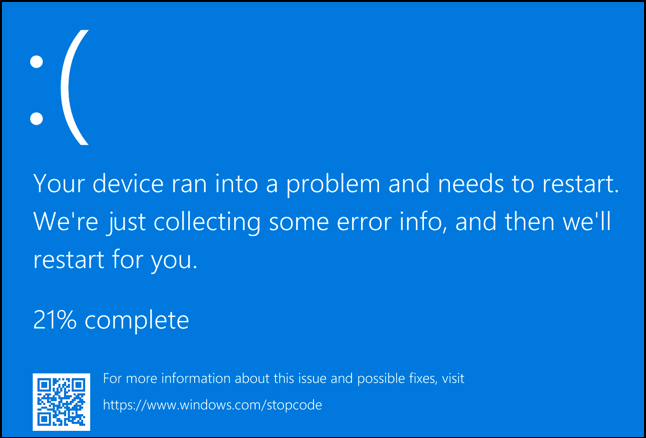
Aby bylo jasno - to znamená, že se nemůžete a rozhodně byste se neměli pokoušet dlouhodobě deaktivovat proces wudfhost.exe, protože to způsobí zhroucení systému Windows a přestane fungovat. Jedinou výjimečnou výjimkou, pokud se maskuje jiný proces, protože se nejedná o skutečný proces.
Některé typy známého malwaru se pokoušejí maskovat jako důležité procesy, ve kterých se má spustit. prostý pohled. U počítačů se systémem Windows 10 je to stále vzácnější, ale tuto možnost nezlevňujte a pomocí níže uvedených kroků zkontrolujte, zda tomu tak je.
Jak řešit problém s vysokým CPU procesoru Wudfhost.exe a Další problémy se systémovými zdroji
Pokud vidíte program Wudfhost.exe s vysokým CPU, pamětí nebo jinými problémy s využíváním systémových prostředků, může to být známka problému s vaším počítačem, který Budu muset vyřešit problém.
Proces hostitele rozhraní ovladače systému Windows v uživatelském režimu by ke spuštění nemusel vyžadovat velké množství prostředků. Ve většině případů by se mělo registrovat využití prostředků pouze v případě, že připojíte zařízení (např. K portu USB) nebo když aplikace nebo služba přistupuje k určitým hardwarovým komponentám.
Pokud je však určitá aplikace nebo služba častý nebo nadměrný přístup k vašemu hardwaru by mohl mít za následek vysoký nárůst využití CPU nebo paměti ve Správci úloh. Může to být také způsobeno samotnými zastaralými nebo nesprávně nakonfigurovanými ovladači hardwaru, protože proces wudfhost.exe načte ovladače pro propojení systému Windows s vaším hardwarem.
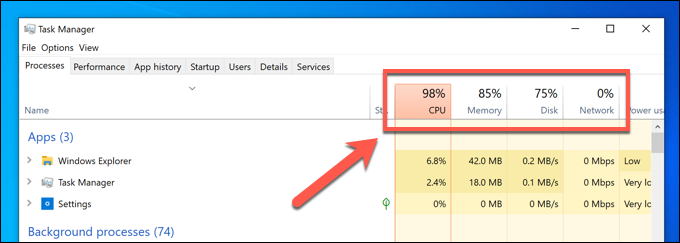
Než provedete jakékoli změny v systému, zvažte, zda jste nainstalovali nebo připojili nějaký nový hardware těsně před začátkem problému. Pokud jste to udělali, odeberte komponentu (je-li to možné), abyste zjistili, zda je problém způsoben samotným hardwarem.
Pokud to není příčina, budete muset zkontrolujte aktualizace všech ovladačů zařízení pomocí služby Windows Update a webových stránek výrobců zařízení. Při této příležitosti můžete zkontrolovat nové aktualizace systému, protože mohou přicházet s dalšími opravami stability.
Jak zkontrolovat aktualizace systému a ovladačů pomocí Windows Update
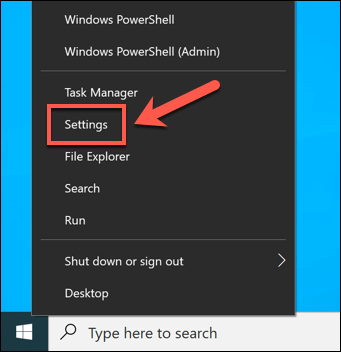


Kontrola aktualizací ovladačů od výrobce
Ne všechny aktualizace ovladačů jsou prostřednictvím systému Windows Update k dispozici okamžitě. Nové ovladače se obvykle objevují několik měsíců po jejich vydání, což společnosti Microsoft dává příležitost nejprve otestovat stabilitu ovladače před širším vydáním.
Tím se však omezuje možnost instalace nejnovějších ovladačů pro špičkový hardware. Například pokud máte nainstalována zcela nová grafická karta, možná budete muset upgradovat ovladače, aby podporovali nové hry a viděli vylepšení stability.
Pokud máte například grafickou kartu NVIDIA, budete muset aktualizujte ovladače NVIDIA navštívit web NVIDIA, ručně stáhnout nejnovější ovladač a nainstalovat jej do počítače.

To platí pro veškerý nedávno nainstalovaný hardware, včetně zařízení připojených k USB, jako jsou webové kamery, grafické tablety a další. Ovladač vydaný výrobcem může být stejný jako verze Windows Update, ale pokud je novější, může nabídnout vylepšení stability, aby se zabránilo vysokým problémům s CPU a RAM v wudfhost.exe.
Kontrola, zda Wudfhost. exe je legitimní
I když je to stále vzácnější, některý malware se pokusí infikovat (nebo místo něj spustit) skutečné procesy, jako je wudfhost.exe. Pokud vás zajímá, zda je spuštěný proces wudfhost.exe legitimním procesem systému po kontrola malwaru, můžete sledovat umístění souboru pomocí Správce úloh.

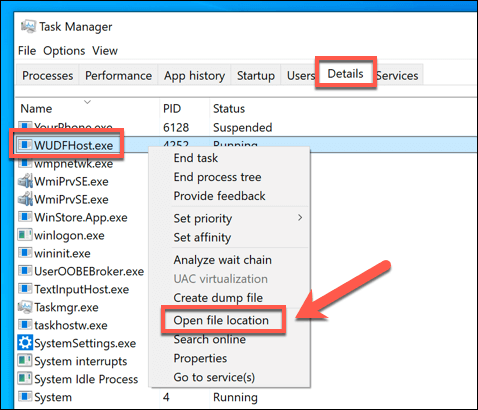

Pokud spuštěný proces wudfhost.exe není ve složce System32, je to problém, ale zatím nepanikařte. Pokud nemůžete odstranit malware a za předpokladu, že máte zálohování systému na místě pro své kritické soubory, možná budete muset obnovit Windows na dřívější bod odstranit malware a povolit můžete bezpečně pokračovat v používání svého počítače.
Pokud nemáte bod obnovení a nemůžete malware odstranit, budete muset zvážit stírání a přeinstalování systému Windows, abyste se ujistili infekce je odstraněna. To vám umožní používat Windows znovu, aniž byste ohrozili své soubory a zabezpečení.
Lepší pochopení operačního systému Windows
Jak ukazuje tento průvodce, nemusíte mít paniku, pokud vidíte spuštěný proces Windows User Driver Mode Framework Host (wudfhost.exe). Je to jeden z nejdůležitějších procesů v systému Windows, který je vedle ntosknrl.exe dostatečně kritický na to, že bez jeho spuštění by váš počítač se systémem Windows prostě nefungoval.
Pokud narazíte na problémy s wudfhost.exe nebo jinými systémovými soubory, nezapomeňte provést některé běžné kroky pro řešení potíží. Můžete rychle opravit systémové soubory, pokud narazíte na potíže, nebo pokud je problém vážnější, možná budete muset přemýšlet o obnovení továrního nastavení systému Windows, vymazat soubory a obnovit jejich výchozí konfiguraci .